總結
這篇文章將告訴您iTunes不斷詢問密碼時您應該怎麼做。 如果要求您不時登錄iTunes密碼並打勾您,則可以依靠以下解決方案來擺脫它。
總結
這篇文章將告訴您iTunes不斷詢問密碼時您應該怎麼做。 如果要求您不時登錄iTunes密碼並打勾您,則可以依靠以下解決方案來擺脫它。
“最近,我總是收到iTunes密碼問題。iTunes一直在我的新ThinkPad PC上要求輸入密碼。即使密碼正確,iTunes仍然要求我再次輸入密碼。更糟糕的是,我被要求確認我的信用額卡的到期日期和背面的數字。現在我的iTunes版本是iTunes 12.7。有幫助嗎?”
“昨天,我在Windows 7 Dell計算機上重新安裝了iTunes。此後,iTunes一直要求我提供Apple帳號密碼。問題?”
在許多情況下,每天使用iTunes和iOS設備(例如iPhone / iPad / iPod)期間,將需要輸入Apple ID和密碼。 此過程將確保您具有高度的安全性。 但是如果真的會打擾你 iTunes不斷要求輸入密碼.
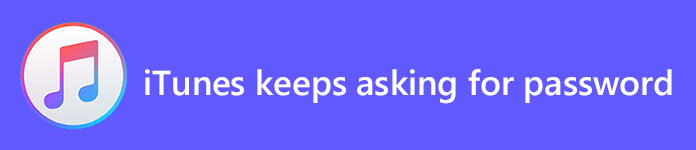
iTunes不斷要求輸入密碼
當您需要下載新的應用程序或使用iTunes管理各種文件時,系統會要求您登錄Apple帳戶並輸入信用卡信息等。 之後,您不需要一次又一次地輸入它們。
如果您遇到iTunes或iPhone不斷要求輸入密碼的情況,那麼您來對地方了。 提供了許多有效的方法來幫助您擺脫iTunes密碼問題。
如果iTunes不斷要求您在PC或Mac上輸入Apple密碼,則應首先考慮重新啟動計算機或將iTunes更新到最新版本。 如果重新啟動後iTunes密碼問題仍然存在,則可以按照以下指南更新iTunes。
1. 啟動iTunes應用 在PC上,然後在進入主界面時找到“幫助”選項。
2。 點擊 尋求幫助 菜單,然後選擇 檢查更新 從下拉列表中選擇。
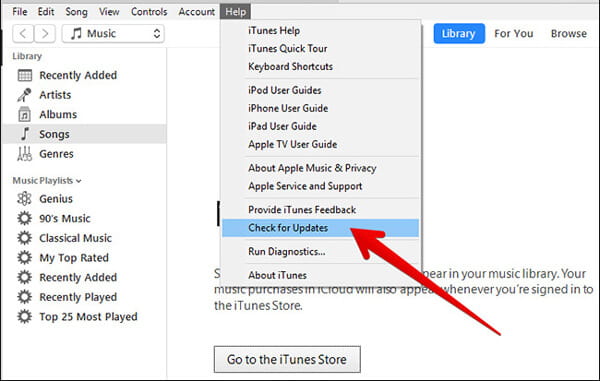
3.如果有可用的iTunes更新,則可以單擊“安裝”進行升級。 您需要閱讀並同意 蘋果的條款和條件 確認操作。
4.重新啟動PC,以確保iTunes更新完成。
如果您是Mac用戶,並且遇到iTunes不斷要求輸入密碼的問題,則可以嘗試升級iTunes版本進行修復。
1.在Mac上打開iTunes應用。 單擊“ iTunes”菜單,然後單擊“檢查更新”。
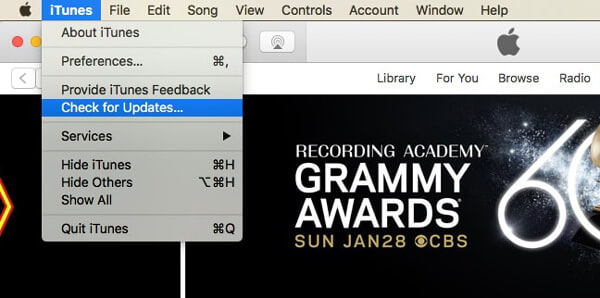
2.如果有可用更新,請單擊“安裝”。 另外,您需要同意 蘋果的條款和條件 進入下一步。
3. iTunes更新過程完成後,重新啟動Mac以確認所有操作。
您可能會注意到,即使您瀏覽Apple官方網站,也沒有一種解決iTunes不斷詢問密碼問題的解決方案。 但是,根據許多用戶的嘗試,重新安裝iTunes是擺脫此問題的有效方法。
1.首先,您需要在計算機上卸載iTunes。 您可以依靠某些專業工具來清楚地刪除iTunes。 如果您是Mac用戶,則可以嘗試功能強大的 Mac清理.
2.導航至iTunes下載的官方站點並安裝最新的iTunes版本。
3.在PC / Mac上打開iTunes,然後登錄到您的Apple帳戶。 然後,您可以安裝一些新的應用程序,以檢查iTunes是否仍然要求輸入密碼問題。
您是否面臨著這樣的情況,即使您輸入正確的密碼,iPhone仍會不斷要求您輸入密碼? 更糟糕的是,您需要輸入所有信用卡信息和其他信息才能在iOS設備上安裝新應用。 在這種情況下,建議您重新登錄Apple帳戶以解決問題。
1.開啟iPhone並打開 設定 應用程序。
2.第一種選擇是 蘋果ID橫幅。 點擊它進入Apple ID界面。
3.向下滾動至底部以點擊 退出登錄。 在這裡您需要輸入您的Apple ID密碼,然後選擇 關閉.
4.在此步驟中,您可以選擇保留或刪除iPhone數據的副本。 根據您的需求做出決定。 然後點擊 退出登錄 並確認操作。

5.該過程結束後,您可以重新啟動iPhone並返回Apple ID界面以重新登錄您的Apple帳戶。
有時,重置iPhone上的所有設置是解決各種問題的好方法。 現在,您可以按照以下步驟修復iTunes不斷詢問密碼的問題。
1.解鎖iPhone並打開 設定 應用程序。
2。 輕按 總 然後選擇 重設 選項。
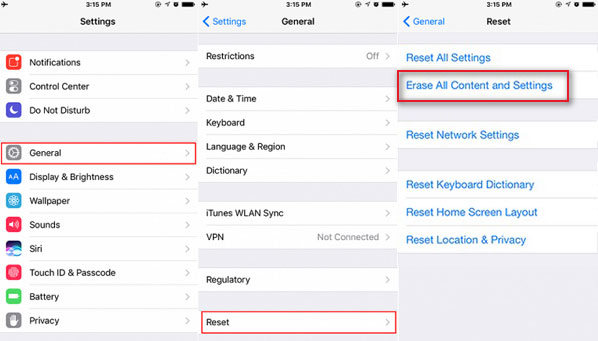
3.進入重置界面時,找到並點擊 抹掉所有內容和設置。 然後,您可以按照以下說明完成重置過程。 刪除所有內容和設置之前,最好 備份所有iPhone數據 第一。
即使嘗試了上述所有方法,iPhone仍會繼續詢問密碼? 在這裡,我們真誠地推薦全功能 iOS系統恢復 幫助您修復它。 此iOS系統恢復功能能夠備份和恢復iOS數據,還原iOS系統並修復所有類型的問題,例如 iPhone卡在Apple徽標上, 恢復模式, DFU模式 等等。 只需免費下載並嘗試。
步驟 1 在計算機上免費下載,安裝和運行iOS系統恢復。 當您想修復iPhone時,在Mac或PC上不斷詢問密碼時,只需下載正確的版本即可。 使用USB電纜將您的iPhone連接到它。

步驟 2 點擊 開始 按鈕移至下一步。 它可以自動識別您的iOS設備並顯示其基本信息。 然後點擊 確認 按鈕。

步驟 3 點擊 修復 按鈕開始修復iPhone一直在詢問密碼。 這款功能強大的iOS系統恢復功能能夠檢測並修復各種系統問題。

步驟 4 您需要下載固件來解決該問題。 之後,您的iPhone將恢復正常狀態。
如果要求您輸入Apple密碼和其他相關信息,真是令人討厭。 無論您的iPhone是不斷詢問密碼,還是iTunes不斷彈出詢問密碼,您都可以在這裡找到合適的解決方案來解決。 如果您仍有任何問題,請給我們留言。